Kā pievienot kredītkarti / debetkarti un citu informāciju pārlūkprogrammā Google Chrome
Android Padomi Un Ieteikumi / / August 05, 2021
Pārlūkprogramma Google Chrome ir pārlūkprogramma lielākajai daļai lietotāju. Un, ja jūs izmantojat Android viedtālruni, pastāv lielas iespējas, ka, iespējams, esat iestatījis Google Chrome kā noklusējuma pārlūku. Ikreiz, kad apmeklējat kādu vietni un ievadāt savu informāciju, Google bieži jautā, vai saglabāt šo informāciju bezsaistē vai tiešsaistē. Bet var būt gadījumi, kad šie sīkie norādījumi var tikt palaisti garām. Tomēr nav panikas, jo jūs varat viegli manuāli pievienot savu kredītkartes vai debetkartes informāciju pārlūkprogrammā Google Chrome. Šajā ziņojumā mēs sniegsim jums informāciju par to, kā pievienot kredītkartes / debetkartes un citu informāciju pārlūkprogrammā Google Chrome.
Izmantojot tālāk minēto ceļvedi, varat arī rediģēt vai atjaunināt kredītkartes vai debetkartes informāciju. Kad esat pievienojis kredītkartes vai debetkartes informāciju pakalpojumā Google Pay, tā automātiski tiek sinhronizēta ar jūsu Google kontu, padarot tiešsaistes darījumus ērti veiktus. Faktiski šī ziņa arī palīdzēs jums lokāli pievienot maksājuma veidus pārlūkā Google Chrome, kas nozīmē, ka jūs varat izmantot šo informāciju no ierīces, kurā esat pievienojis informāciju, un nevienai citai ierīcei nebūs piekļuves kredītkartei / debetkartei informāciju. Tātad, bez jebkādām papildu problēmām, ļaujiet mums tieši iekļūt pašā rakstā:

Satura rādītājs
-
1 Kā pievienot kredītkarti / debetkarti un citu informāciju pārlūkprogrammā Google Chrome
- 1.1 Sinhronizēt datus no Google Pay
- 1.2 Saglabājiet kredītkartes / debetkartes informāciju lokāli
- 1.3 Rediģēt / dzēst kartes informāciju
Kā pievienot kredītkarti / debetkarti un citu informāciju pārlūkprogrammā Google Chrome
Tālāk ir norādītas dažas darbības, ar kurām jūs varat pievienot, rediģēt, saglabāt visu kredītkartes vai debetkartes informāciju pārlūkprogrammā Google Chrome.
Sinhronizēt datus no Google Pay
- Doties uz Google maksājumu centra tīmekļa portāls izmantojot Google Chrome savā darbvirsmā, Android vai iOS ierīcē.
- Pārejiet uz Maksājumu metodes cilni.
- Noklikšķiniet uz Pievienojiet maksājuma veidu opcija.

- Šajā sadaļā ievadiet savu kredītkartes / debetkartes informāciju un, kad esat pabeidzis, nospiediet Saglabāt.
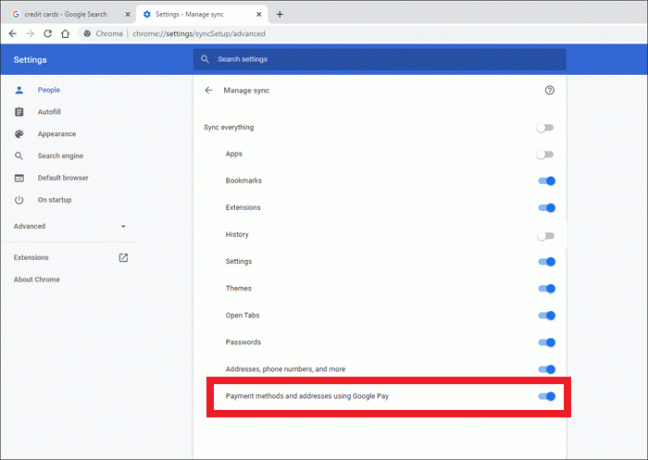
Saglabātā informācija tiks parādīta visās jūsu ierīcēs, kas ir saistītas ar jūsu Google kontu, visur, kur jums jāievada kredītkartes vai debetkartes informācija. Pārliecinieties, vai esat iespējojis “Maksājumu veidi un adreses, izmantojot Google Pay“.
Saglabājiet kredītkartes / debetkartes informāciju lokāli
- Iet uz Maksājumu metode pārlūkā Google Chrome Iestatījumi.
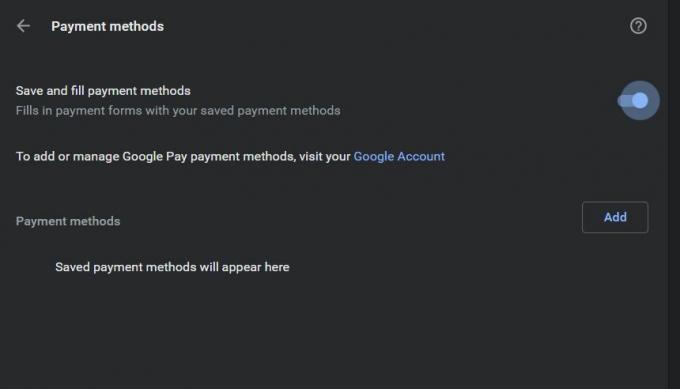
- Tagad noklikšķiniet uz Pievienot opcija.
- Ievadiet maksājuma informāciju un pēc tam pieskarieties Saglabāt.
Tagad tas parādīs jūsu kredītkartes informāciju ikreiz, kad vietne pieprasīs ievadīt kredītkartes informāciju pirkumiem vai citām darbībām. Īpaši tiks parādītas arī citas opcijas, kuras esat saglabājis pakalpojumā Google Pay.
Tomēr, ja izmantojat operētājsistēmu iOS, Google Chrome nepiedāvā šo iespēju saglabāt jūsu kredītkartes vai debetkartes informāciju lokāli. Kā šīs problēmas risinājumu varat izslēgt Chrome sinhronizāciju, dodoties uz Chrome iestatījumi> Sinhronizēt un Google pakalpojumus> Sinhronizēt savus Chrome datusun aizpildiet kartes datus. Pēc tam varat pieskarties, lai pēc pieprasījuma saglabātu šo informāciju, un tas tīmekļa pārlūkprogrammai piespiedīs informāciju saglabāt lokāli.
Rediģēt / dzēst kartes informāciju
Par Google Pay
- Doties uz Google Payments centrs.
- Vienkārši pieskarieties Rediģēt vai Noņemt, lai veiktu nepieciešamo.
Vietēji glabātām kartēm
- Pārlūkprogrammā Google Chrome dodieties uz sadaļu Iestatījumi.
- Dodieties uz sadaļu Maksājumu veidi.
- Jūs ievērosiet, ka kartes informācijai uz vietas nebūs Google Pay tagu.
- Pieskarieties trīs punktu ikonai un pēc tam noklikšķiniet uz Rediģēt vai Noņemt, lai veiktu nepieciešamās izmaiņas.
Google automātiskā aizpilde var būt ļoti noderīga, ja dažādās vietnēs jums atkal un atkal jāaizpilda viena un tā pati informācija. Tomēr ņemiet vērā, ka tas var būt arī diezgan bīstami, ja kāds cits saņem roku jūsu ierīcē. Tātad, jums vienmēr jāturpina pārbaudīt, kura informācija ir jāsaglabā un kas nav nepieciešama.
Tātad, tas ir no manas puses šajā ierakstā. Es ceru, ka jums, puiši, patika šī ziņa, un jūs varējāt saglabāt, rediģēt, dzēst savu kredītkartes vai debetkartes informāciju pārlūkā Google Chrome vai Google Pat. Informējiet mūs zemāk esošajos komentāros, vai jums patika šī ziņa vai esat saskāries ar kādu problēmu, veicot iepriekš minētās darbības. Līdz nākamajam ierakstam... Priekā!
Six Sigma un Google sertificēts digitālais tirgotājs, kurš strādāja par analītiķi Top MNC. Tehnoloģiju un automašīnu entuziasts, kuram patīk rakstīt, spēlēt ģitāru, ceļot, braukt ar velosipēdu un atpūsties. Uzņēmējs un Emuāru autors.



